小编教你Win10系统怎么恢复出厂设置
- 分类:Win10 教程 回答于: 2019年05月29日 21:45:00
win10恢复出厂设置和手机恢复出厂设置原理一样,当安装系统出现问题的时候,将你的电脑系统重新回到最开始安装的模样。如果你忘记了wifi密码或是系统某些被改动的程序,那就来看看本文提供的win10系统恢复出厂设置教程吧!
恢复出厂设置,不是手机的专利,Windows系统也有这个恢复出厂设置功能。当电脑系统严重错误,操作卡顿,选择win10恢复出厂设置,就能解决。那么Win10如何恢复出厂设置呢?来看看小编跟大家分享的Win10系统恢复出厂设置的经验教程。
最近有好多的小伙伴在网上留言询问想要小编教你Win10系统怎么恢复出厂设置,其实这个没问题的,接下来小编就来好好教教大家吧。
Win10系统怎么恢复出厂设置
图文教程
点击打开开始菜单,选择“设置”
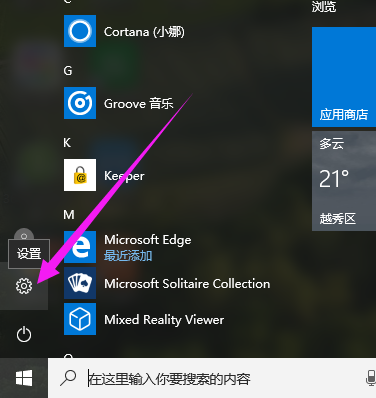
系统图-1
点击“更新和安全”
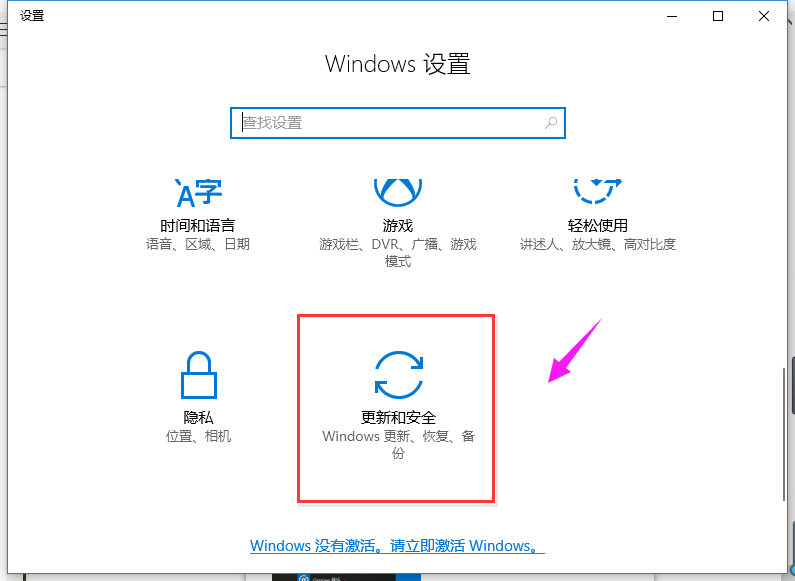
Win10图-2
点击左侧“恢复”,再点击右侧“开始”

Win10图-3
在弹出的初始化电脑窗口中,点击“下一步”
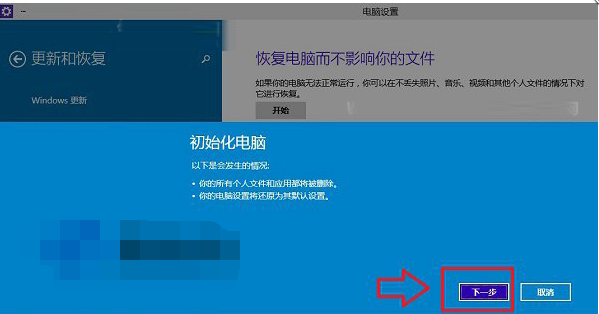
Win10图-4
选择电脑中的驱动器
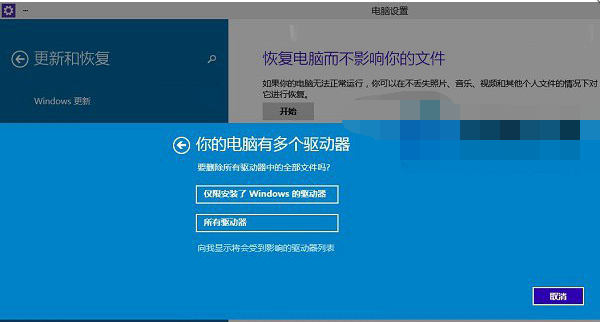
系统图-5
点击“初始化”耐心等待初始化完成
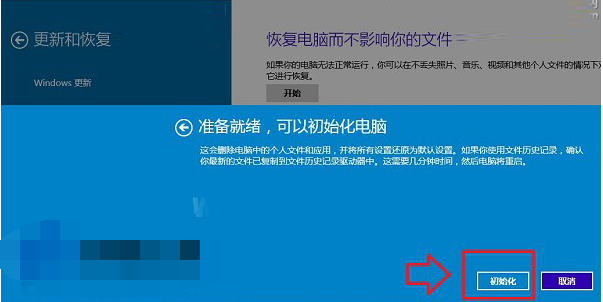
出厂设置图-6
以上就是Win10系统恢复出厂设置的操作流程了。
 有用
26
有用
26


 小白系统
小白系统


 1000
1000 1000
1000 1000
1000 1000
1000 1000
1000 1000
1000 1000
1000 1000
1000 1000
1000 1000
1000猜您喜欢
- 深度一键重装系统官网安装win10..2023/04/24
- 如何给电脑系统重装win102023/02/09
- win10开机启动项怎么设置2020/06/12
- 华硕电脑win10虚拟机安装linux系统教..2021/03/01
- 小编教你win10系统下怎样设置自动收起..2017/10/21
- win10系统的控制面板在哪里2020/10/26
相关推荐
- win10官方升级工具安装方法图解..2017/08/06
- windows10dns怎么设置2022/02/01
- 备份win10系统的方法2021/05/17
- 磁盘被格式化数据恢复如何操作..2023/04/02
- win10系统下载方式2020/11/19
- 小编教你双系统怎么装2017/08/18

















